Google Play Store atau Google Play atau Play Store adalah layanan distribusi digital atau termasuk toko media digital yang menyediakan beragam aplikasi. Google Play Store awalnya bernama Android Market, dioperasikan dan dikembangkan oleh Google. Aplikasi ini berfungsi sebagai toko aplikasi resmi untuk sistem operasi Android, yang memungkinkan pengguna untuk menelusuri dan men-download aplikasi yang dikembangkan dengan SDK Android dan dipublikasikan melalui Google.
Google Play adalah aplikasi yang mencakup koleksi app untuk Android termasuk game, Google Play Music, Google Play Books, Google Play Movies & TV, dan lain-lain. Pengguna akan menemukan masing-masing aplikasi ini terpasang secara individual pada ponsel, tablet, smartphone atau perangkat TV Android, bersama dengan aplikasi Google Play Store tersendiri di mana pengguna dapat men-download, menjalankan aplikasi dan media.
Pada dasarnya jika telah mengaktifkan akun Google, maka akan tersinkronisasi pula dengan layanan lainnya seperti gmail, maps, youtube, drive, play music, play movies, photos, dan secara otomatis telah mengaktifkan semuanya.
Mengaktifkan dan Menonaktifkan “Google Play Store”
Cara Mengaktifkan Play Store, jika belum memiliki email Google
Untuk mengaktifkan Google Play Store, jika belum memiliki email Google, biasanya ini digunakan untuk pengguna yang baru pertama kali menggunakan Google:
- Buka Play Store.
- Tekan “Or create new account” atau “Atau buat akun baru”.
- Tekan dan isi “First Name” atau “Nama Depan” dan “Last Name” atau “Nama Belakang” dengan nama bebas sesuai keinginan.
- Tekan tombol “Next” atau “Berikutnya”, jika telah selesai mengisi nama.
- Masukan tanggal lahir mulai dari hari, bulan, tahun dan jenis kelamin, kemudian Tekan “Next” atau “Berikutnya”.
- Masukan “User name” atau “Nama pengguna” yang diinginkan, bebas, namun unik, karena tidak boleh sama dengan pemilik akun yang lain. Ulangi penamaan ini jika telah dimiliki oleh pengguna lain, dan jika telah diisi, kemudian Tekan “Next” atau “Berikutnya”.
- Masukan “Kata sandi” atau “password” 2x dengan kata sandi yang sama, dibawah dan diatas, yang unik dan tidak mudah ditebak oleh orang lain untuk menghindari penyalahgunaan akun oleh orang lain.
- Tekan “Next” atau “Berikutnya”, jika telah selesai membuat kata sandi.
- Masukan nomor telepon atau handphone dan kode negara “ID” untuk Indonesia, atau langkah ini bisa dilewati.
- Tekan “Next” atau “Berikutnya”, maka akan muncul “Privacy and Terms” atau “Privasi dan Persyaratan”.
- Gulir sampai kebawah dan Tekan “I Accept” atau “Saya Setuju”, maka akan muncul Akun Google baru anda dengan detail nama email dan kata sandi yang sesuai dengan yang telah dibuat sebelumnya.
- Tekan “Next” atau “Berikutnya”, maka akan muncul “Google Service” atau “Layanan Google”.
- Tekan “Next” atau “Berikutnya”, kemudian akan muncul “payment info” atau “Siapkan info pembayaran” dan pilih “next time” atau “lain kali”.
- Tekan “Continue” atau “Lanjutkan”, maka akan secara otomatis masuk ke Google Play Store.
- Selamat akun Play Store telah sukses dibuat, dan secara otomatis telah menaktifkan semua layanan yang terhubung dengan Google.
Cara Mengaktifkan Play Store, jika sudah memiliki email Google
Untuk mengaktifkan Google Play Store, jika telah memiliki akun email Google:
- Buka Play Store.
- Masukan nama akun gmail pada area “Enter your email” atau “Masukan email Anda”, kemudian Tekan “Next” atau “Berikutnya”.
- Masukan “kata sandi” atau “password”.
- Tekan “Next” atau “Berikutnya”, maka akan muncul notifikasi Persetujuan.
- Tekan “Accept” atau “Terima”, maka akan muncul “Google Service” atau “Layanan Google”.
- Tekan “Next” atau “Berikutnya”, maka akan muncul “payment info” atau “Siapkan info pembayaran” dan pilih “next time” atau “lain kali”.
- Tekan “Continue” atau “Lanjutkan”, maka akan secara otomatis masuk ke Google Play Store.
- Selamat akun Play Store telah sukses dibuat, dan secara otomatis telah menaktifkan semua layanan yang terhubung dengan Google.
Menonaktifkan Play Store
Jika ingin menggunakan akun dengan nama lain atau dengan alasan tertentu, maka Google Play dapat dinonaktifkan dan kemudian dapat masuk kembali sesuka hati kapan saja. Ini secara otomatis akan menonaktifkan pula semua akun yang terhubung dengan layanan Google yang tersinkronisasi seperti yang telah disebutkan diatas.
Cara Menonaktifkan Play Store
Untuk menonaktifkan Akun Google Play Store:
- Buka “Settings” atau “Setelan”.
- Gulir tampilan kebawah, temukan dan buka “accounts” atau “akun”, maka akan terlihat satu atau beberapa akun yang sedang digunakan.
- Temukan dan Buka “Google”, maka akan terlihat nama akun gmail yang sedang digunakan.
- Buka atau Tekan nama akun gmail tersebut, maka akan muncul kembali nama-nama aplikasi yang sudah tersinkronisasi atau terhubung.
- Tekan Tombol kiri paling bawah sebelah tombol menu, maka akan muncul tulisan “Sync now” atau “Sinkronkan sekarang” dan “Remove account” atau “Hapus akun”, seperti gambar dibawah ini.
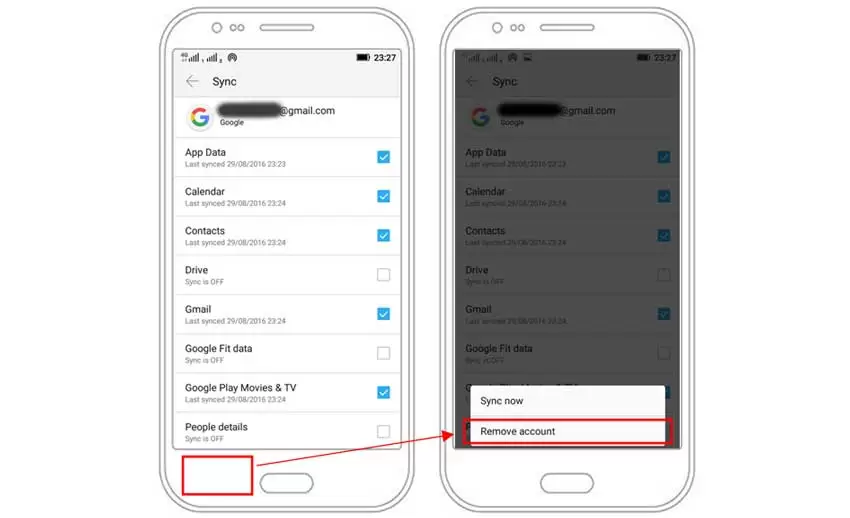
Image: menonaktifkan akun, remove account - Tekan tombol “Remove account” atau “Hapus akun”, maka akan muncul pemberitahuan “Remove account?” atau “Hapus akun?”.
- Sekali lagi Tekan tombol “Remove account” atau “Hapus akun”, maka secara otomatis akan menonaktifkan semua akun yang tersinkronisasi dengan layanan Google dan selesai.
Catatan: Setelah ini mungkin akan muncul notifikasi tanda seru diatas layar, karena tidak ada akun yang sedang digunakan dan untuk masuk kembali menggunakan akun yang sama atau yang lain, ikuti langkah yang sama dengan cara mengaktifkan Google Play diatas.
@mainthebest.com

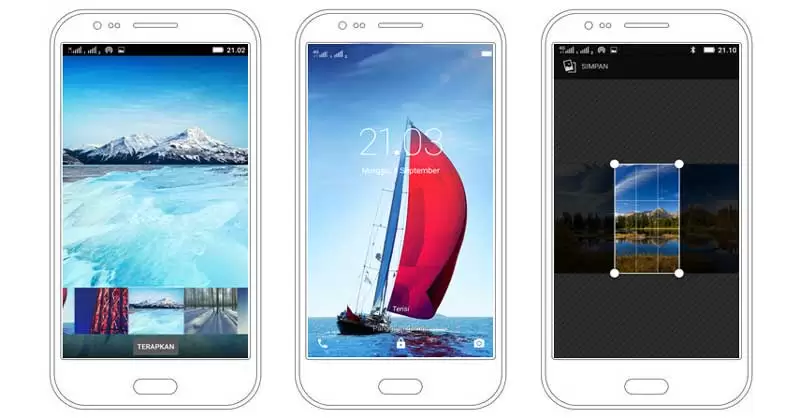 Cara Mengganti Gambar "Wallpaper" Kunci Layar dan Layar Depan
Cara Mengganti Gambar "Wallpaper" Kunci Layar dan Layar Depan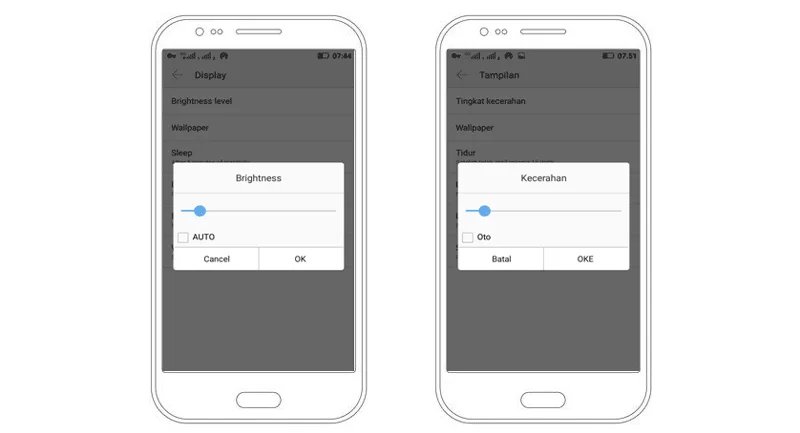 Cara Mengatur Tingkat Kecerahan Layar pada HP Android
Cara Mengatur Tingkat Kecerahan Layar pada HP Android Cara Mengatur Penambatan Tethering WiFi (Hotspot, Bluetooth, USB)
Cara Mengatur Penambatan Tethering WiFi (Hotspot, Bluetooth, USB)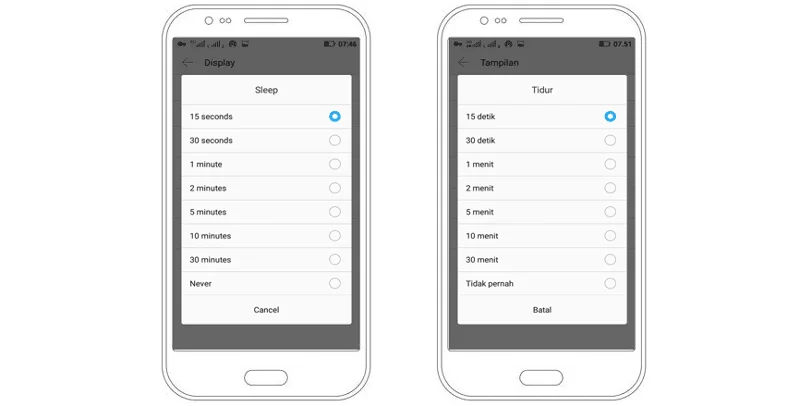 Cara Mengatur Waktu Tidur Layar HP Android
Cara Mengatur Waktu Tidur Layar HP Android